
В това ръководство ще обясним как да използвате вашия телефон или таблет с Android като дистанционно управление. Вместо да купувате скъпо универсално дистанционно, управлявайте вашия Android TV, NVIDIA Shield и още с Android. Това работи и с WiFi, така че нямате нужда от устройство с инфрачервен бластер.
Има много приложения за дистанционно управление за Android, но най-добрият вариант идва от Google. С помощта на приложението за дистанционно управление на Android TV можете лесно да навигирате в своя опит. Това приложение дори има D-Pad, идеален за игри на телевизора с голям екран.
Прочетете: Как да контролирате вашия Mac с всеки Android
Устройствата с Android TV се предлагат във всички различни форми и размери. Това ръководство работи с Sharp AQUOS, Sony Bravia, Mi Box, NVIDIA Shield, Nexus Player и други. Ето още информация и пълен списък на устройствата с Android TV. Ако искате да контролирате своя Android Android с телефон или таблет, ето как.
Как да използвате вашия Android телефон като дистанционно управление за Android TV
Преди да започнем, си струва да се отбележи, че това работи само на устройства с Android 4.3 Jelly Bean или по-нови. Почти всяко устройство през последните 2-3 години трябва да има съвместим софтуер.
инструкции
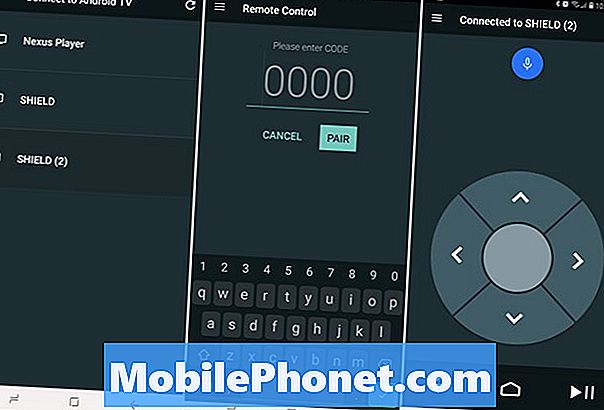
- отворено Google Play и Изтегли на Приложение за дистанционно управление за Android TV на телефона или таблета
- Свържете телефона или таблета си с същата Wi-Fi мрежа като устройството с Android TV.
- отворено приложението за дистанционно управление на Android TV
- Изберете Вашият Устройство с Android TV от изскачащия списък
- Въведете PIN кода виждате на телевизора си по телефона или таблета
- кран двойка да свърша
След като свържете телефона или таблета с Android TV, всички сме готови. Ще видите таблото за посока с обичайните бутони „Назад“ и „Начало“, а след това икона за пауза / игра за бърз достъп. Това ви позволява да навигирате в менютата и приложенията на вашия Android телевизор, да намерите Netflix или да натиснете микрофона отгоре, за да извършите гласово търсене.
Как да използвате дистанционното управление
Използването на дистанционното управление е доста лесно. Първо ще видите стрелки нагоре, надолу, наляво, надясно с бутон „изберете“ в средата. Това е, което използвате, за да контролирате устройството си с Android TV със смартфон или таблет. Във всеки момент можете да се върнете вкъщи, за да се върнете или да натиснете play / pause, за да възобновите последното видео, което сте гледали.
Докоснете микрофона отгоре, за да търсите с гласа си, или докоснете иконата на клавиатурата горе вдясно, за да въведете търсене.
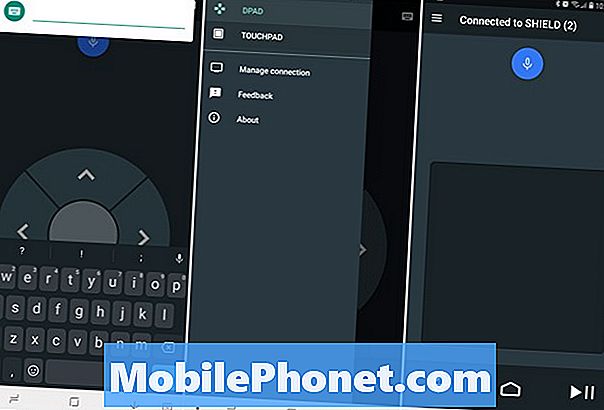
Друга опция е използването на тъчпад вместо стрелките за посока. Докоснете бутона с 3 реда меню горе вляво и изберете тъчпад. Сега можете да плъзнете пръстите си върху голяма подложка за навигация. Докоснете някъде по екрана, за да изберете. Тъчпадът работи чудесно и за игрите и имитира сензорния екран на телефона, но и за Android телевизионните игри.
Освен това на някои устройства приложението за дистанционно управление на Android TV ще контролира напълно възпроизвеждането на видео за бързо превъртане напред и назад. Вместо просто опции за пауза / възпроизвеждане. Изтеглете приложението на Google и се насладете на телевизора си с Android днес. Докато сте тук, разгледайте тези 10 страхотни игри с Android на Shield.


